빠른 시작 기능은 Windows10부터 생긴 편의를 위한 기능이에요.
말그대로 빠르게 Windows 진입이 가능하죠.
하지만 Windows가 제대로 작동하지 않을 수 있는 문제의 원인이 될 수있어요.
-------------------------------------------------------------------------------------------------------------------
내용 추가 + (250519)
파일로 실행하는 방법도 있어요.
2025.05.19 - [SHORT inFORMation] - 빠른시작을 bat파일 실행으로 설정해보자
-------------------------------------------------------------------------------------------------------------------
빠른 시작은 PC의 절전 모드와 관련이 되어 있고 PC를 종료할 때 Windows 자체적으로 종료 전의 상태를 별도의 파일에 기록하고, 다음 번 부팅시 그 파일에서 정보를 읽어와서 부팅을 하게 됩니다.
예를 들어 부팅시 읽어오는 하드웨어 정보들이 있는데 그 정보들을 skip하여, 하드웨어가 정상적으로 인식되지 않아서 문제가 발생할 수 있어요.
요즘 PC는 많은 분들이 SSD를 사용하시기 때문에 빠른 시작 자체로 부팅의 큰차이가 없기 때문에 개인적으로 빠른 시작을 끄고 사용하는 것을 추천드립니다.
1. 제어판 열기

시작 - 설정을 클릭하여 제어판을 엽니다.
2. 전원 옵션

전원 옵션 창을 엽니다.
이 창을 찾기 귀찮으시다면 아래의 방법을 따라해보세요.
2-1. "전원 및 절전" 검색

2-2. "전원 및 절전"에서 추가 전원 설정 클릭

3. "전원 단추 작동 설정" 클릭

좌측의 전원 단추 작동 설정을 클릭 합니다.
4. 빠른 시작 켜기(권장)을 선택 합니다.

으잉? 활성화가 안되네요.?
그럴땐 당황 하지 않고 위의 현재 사용할 수 없는 설정 변경을 클릭하세요.
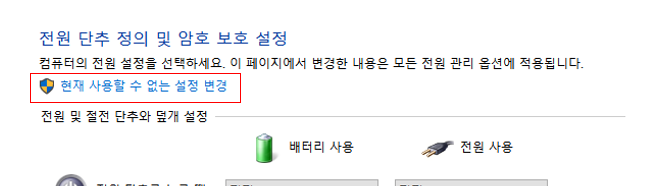
그럼 아래처럼 활성화가 됩니다.

설정을 변경하고 아래의 변경 내용 저장 누르면 끝입니다.

...참 쉽죠?
'IT&리뷰(IT&Review)' 카테고리의 다른 글
| 고프로9 구매할 때 충전기는 같이 구매하세요.. (0) | 2020.12.03 |
|---|---|
| 고프로9 번들패키지 개봉기(Gopro9 Unboxing) (0) | 2020.12.03 |
| Please enter Setup to recover BIOS setting(부제 : 부팅이 안되요.) (0) | 2019.11.27 |
| 레오폴드 텐키패드 fc210tp 탈착 개조 (0) | 2018.05.18 |
| 델 XPS 13 baseQi SD 카드 추가 (0) | 2017.11.17 |



